[视频]excel怎么使用摄影功能
关于路宝excel怎么使用摄影功能,期待您的经验分享,没有什么华丽的语言,但是我对你的感谢不会减少
!
更新:2024-03-17 07:52:39最佳经验
来自马蜂窝https://www.mafengwo.cn/的优秀用户轩辕剑,于2018-11-15在生活百科知识平台总结分享了一篇关于“excel怎么使用摄影功能思迪”的经验,非常感谢轩辕剑的辛苦付出,他总结的解决技巧方法及常用办法如下:
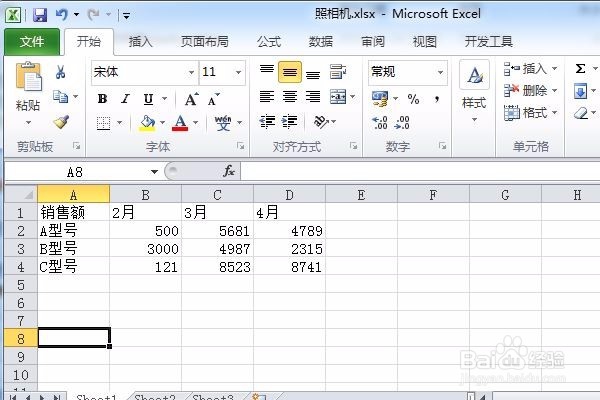 [图]2/6
[图]2/6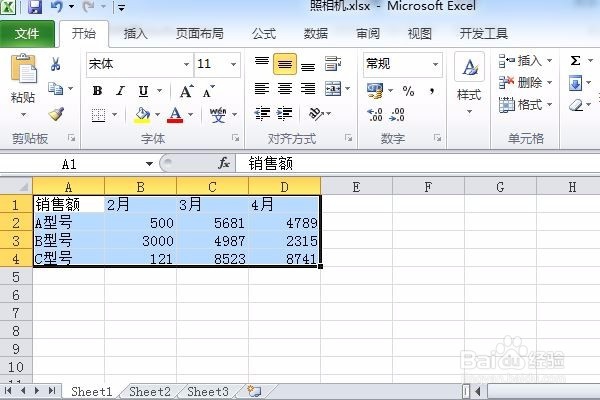 [图]3/6
[图]3/6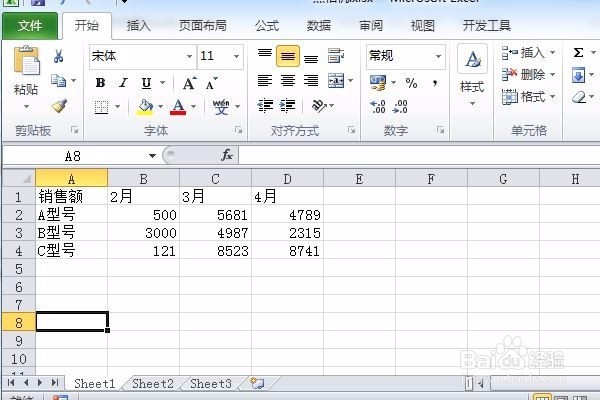 [图]4/6
[图]4/6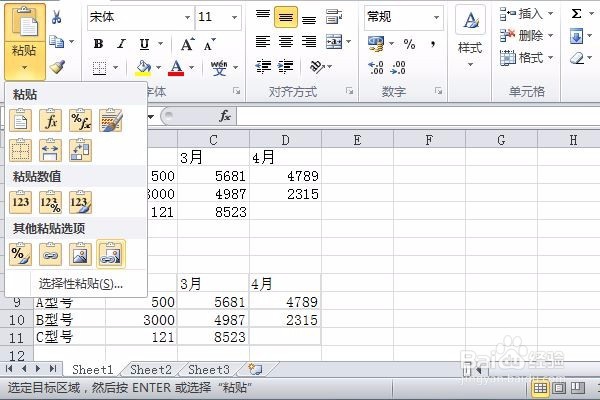 [图]5/6
[图]5/6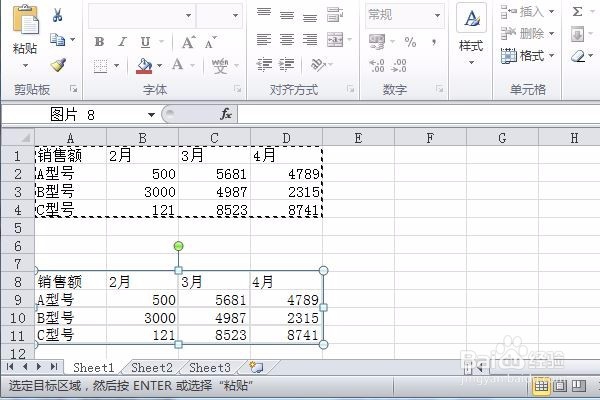 [图]6/6
[图]6/6 [图]
[图]
在excel的编辑过程中,如果想要把一部分数据同步映射到另一个区域,最好的方法就是使用摄影功能。那么在excel中摄影的功能有哪些又该怎么用呢
方法/步骤
1/6分步阅读打开一个excel表格,表的区域在A1:D4
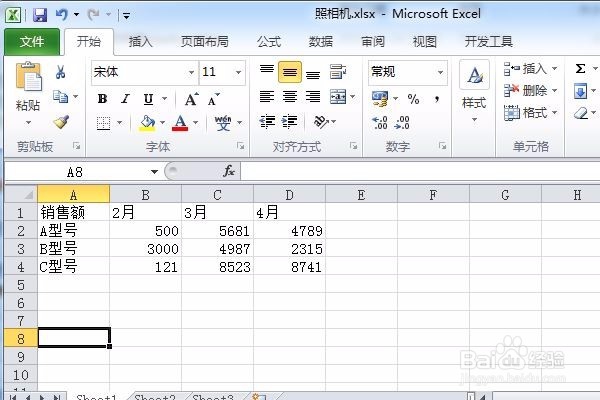 [图]2/6
[图]2/6选中A1:D4的单元格,然后按ctrl+C对这一区域进行复制
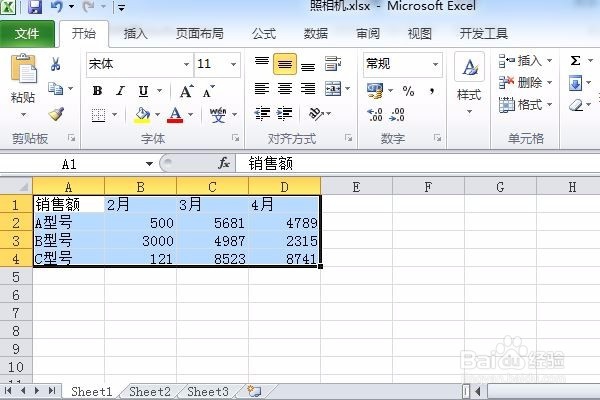 [图]3/6
[图]3/6在空白区域选中某一单元格,用于存放带图片的链接,选中A8单元格
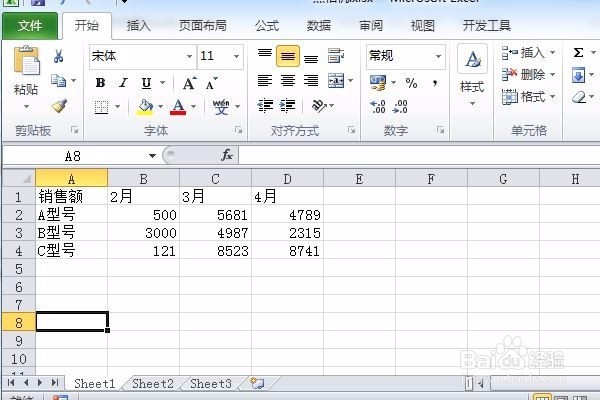 [图]4/6
[图]4/6在【开始】选项卡中依次单击【粘贴】,【其他粘贴选项】【图片】
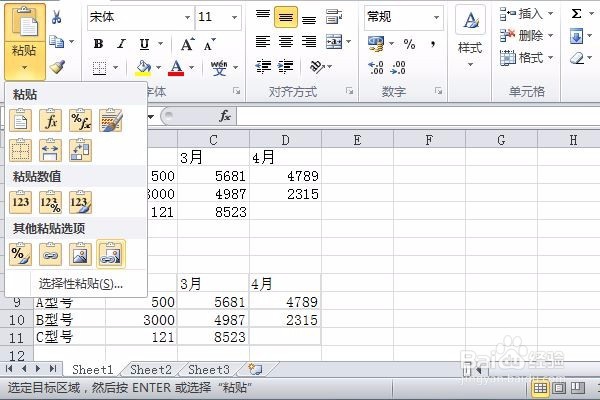 [图]5/6
[图]5/6此时,会得到一个与原始区域一模一样的图片,并且图片会与原始区域保持同步
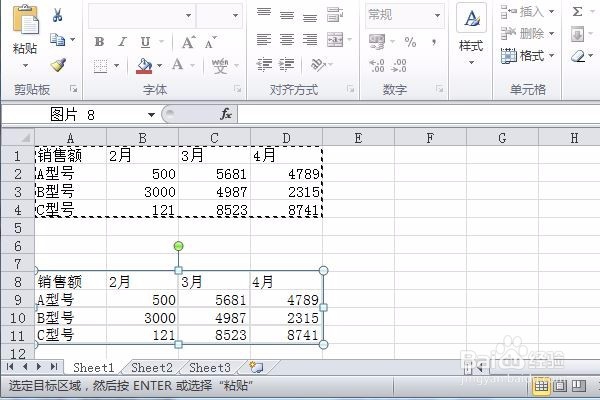 [图]6/6
[图]6/6在原始图片中更新一个数据,可以看到图片区域数据也发生了变化
 [图]
[图]编辑于2018-11-15,内容仅供参考并受版权保护
经验备注
我发现了这篇经验很有用:你也认同《excel怎么使用摄影功能》的经验分享有价值,就请和朋友们一起分享吧。另外,excel怎么使用摄影功能的经验内容仅供参考,如果您需解决具体问题(尤其法律、医学等领域),建议您详细咨询相关领域专业人士。经验知识实用生活指南-解决你所有的生活难题!未经许可,谢绝转载。本文网址:https://www.5058.cn/article/358570f682fa07ce4724fc08.html
美食/营养经验推荐
- Q[视频]想知道@163.com这个邮箱该怎么登录?
- Q多久怎么做肉末蒸蛋?
- Q一般如何制作酸辣可口的油焖青椒
- Q多久芒果核桃西米露
- Q知道南瓜千层马蹄糕
- Q有啥迷你肉松小吐司
- Q为何迷迭香煎三文鱼
- Q阐述蔓越莓脆啵啵缤纷水果茶
- Q最近蒜辣爆炒鱿鱼脚
- Q有谁知道西葫芦虾仁饺子
- Q怎么写无油椰蓉酸奶吐司
- Q应该低卡减脂餐肉沫炖豆腐
- Q你知道罗勒碎香煎三文鱼排
- Q头条银耳红枣牛奶羹
- Q那些芒芒乳酪冰法棍
- Q你知道清炖胡萝卜梅子排
- Q怎样酸辣百香果柠檬鸡爪
- Q在哪里提拉米苏胖大福
- Q告诉芝士香肠焗土豆泥
- Q华为手机电池寿命怎么查
- Q华为手机怎么查看电池健康程度
- Q如何折叠群聊
- Q《幻塔》遗迹C01通关流程攻略
已有 55293 位经验达人注册
已帮助 153873 人解决了问题


